تلفن ستاره از ابتدا. راه اندازی تلفن IP بر اساس استریسک
این مقاله کوچک به مبتدی ترین مهندسین در زمینه مخابرات ارائه می شود. به طور خلاصه نحوه اجرا را توضیح می دهد ارتباط صوتیاز طریق شبکه کامپیوتریبه تنهایی بنابراین، من با موضوع اصلی شروع می کنم. به عنوان منبع، یک سیستم آماده را برای نصب از بسته های AsteriskNOW انتخاب کردم. این بر روی CentOS ساخته شده است که به طور کامل با Fedora و Red Hat سازگار است. بر این اساس، تمامی اضافات به آن با بسته های rpm قابل نصب است. نصب بی اهمیت است و من آن را توضیح نمی دهم. پس از نصب سیستم از ما خواسته می شود نام کاربری و رمز عبور را وارد کنیم. اگر مرحله راه اندازی شبکه را در حین نصب از دست داده اید، باید اکنون آن را پر کنید. در غیر این صورت، نمیتوانیم استریسک را از طریق رابط وب مدیریت کنیم. فرض کنید یک رابط داریم کارت شبکهآدرس 10.0.10.5/24 را دارد. سپس پس از وارد کردن http://10.0.10.5 در نوار آدرس مرورگر در دستگاه دیگری، رابط وب FreePBX را دریافت خواهیم کرد. ورود به سیستم پیش فرض: freepbx، رمز عبور: fpbx. وقتی وارد می شویم چیزی شبیه به این تصویر می بینیم:
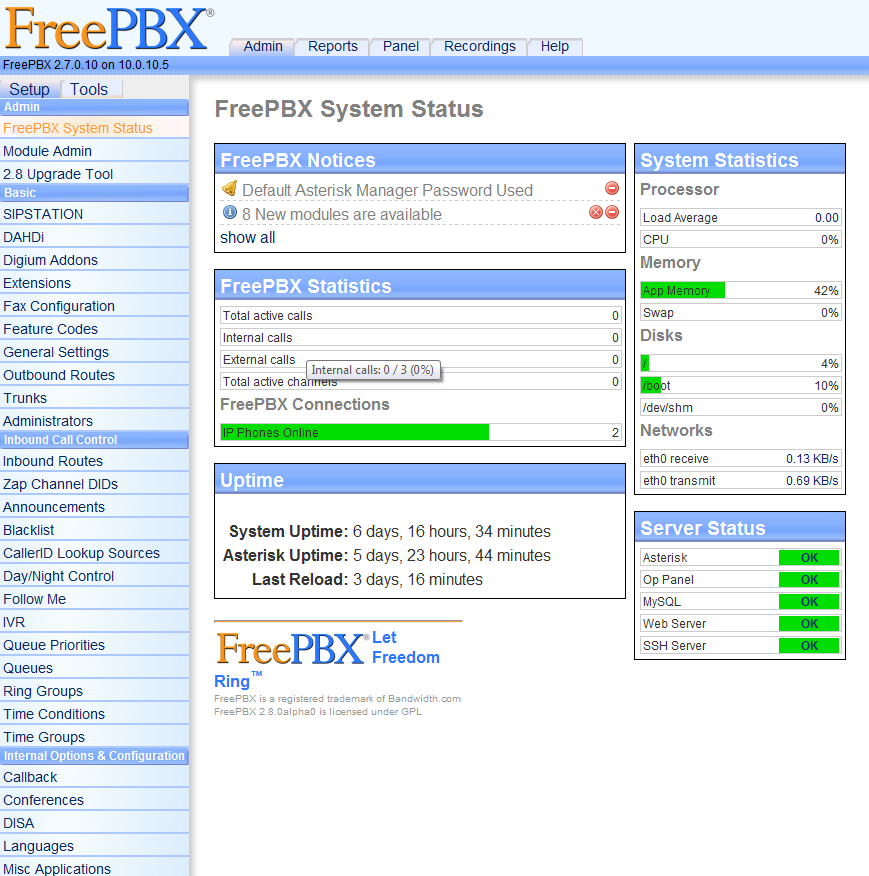
در اینجا وضعیت سیستم را مشاهده می کنیم: بارگذاری، زمان های آپدیت، خدمات، تعداد اتصالات و موارد دیگر. فوراً می گویم که این یک سیستم از قبل به روز شده و تکمیل شده با همه افزونه ها است. یادآوری می کنم که استریسک یک سیستم ماژولار است و به صورت قطعات به روز می شود. حال به بررسی برخی از امکانات این سیستم می پردازیم. بیایید با خود آپدیت شروع کنیم. نمیگویم بهروزرسانی روی چه پورتی است، زیرا آن را آزمایش نکردهام، بنابراین ما این دستگاه را از طریق یک NAT استاتیک معمولی به اینترنت دسترسی میدهیم. چرا NAT ایستا و مثلاً اضافه بار NAT نیست؟ هنگام راه اندازی بیشتر سیستم برای تماس از LAN به اینترنت و برگشت، باید برخی از پورت ها را باز کنیم. بیشتر در مورد آن بعدا. حالا به تب Module Admin رفته و به روز رسانی سیستم را شروع می کنیم.
بیایید افزونه های لازم را از مخزن توسعه یافته انتخاب کنیم. فوراً باید بگویم که نصب افزونه های زیر مطلوب است: Asterisk Info ، Asterisk SIP Settings ، Java SSH. اولین پلاگین به ما امکان نظارت بر اتصالات کاربران به سیستم خود را می دهد. مورد دوم برای پیکربندی سیستم در اینترنت مورد نیاز است. سومین کلاینت برای دسترسی به سیستم از طریق SSH است. همه افزونه های دیگر اختیاری هستند.
قبل از اینکه شروع به ایجاد اعداد برای مشتریان کنم، میخواهم به شما هشدار دهم که تمام تنظیمات استریسک از طریق رابط وب تا زمانی که چند تغییر در سیستم ایجاد نکنید، انجام نمیشود. بنابراین، بیایید موارد زیر را انجام دهیم:
سی دی /etc/ستاره
mv extensions.conf /tmp/extensions.conf
mv sip.conf /tmp/sip.conf
mv iax.conf /tmp/iax.conf
mv features.conf /tmp/features.conf
پس از حرکت فایل های مشخص شدهباید پیکربندی استریسک را استخراج کنید.
سی دی /var/lib/asterisk/bin/
پس از دستکاری های انجام شده، می توانید سیستم را از طریق رابط وب مدیریت کنید. چرا حرکت کردم و حذف نکردم؟ احتمالاً بعداً این پرونده ها را مطالعه کنید، اما می توانید آنها را حذف کنید. بنابراین، اجازه دهید چند عدد برای آزمایش سلامت سیستم ایجاد کنیم. روی تب Extensions کلیک کنید.
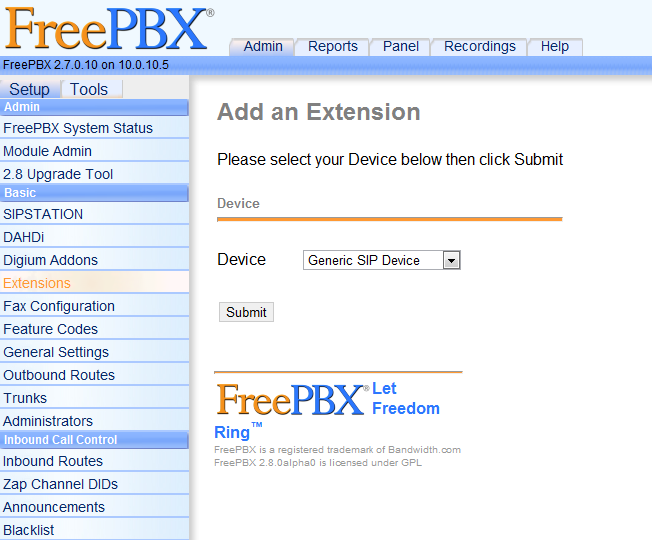
نوع دستگاه یا بهتر است بگوییم پروتکلی را که ارتباط توسط آن انجام می شود را انتخاب می کنیم. در این مورد، ما SIP را انتخاب می کنیم، زیرا رایج ترین و استانداردترین است. روی ارسال کلیک کنید و به عکس بروید:
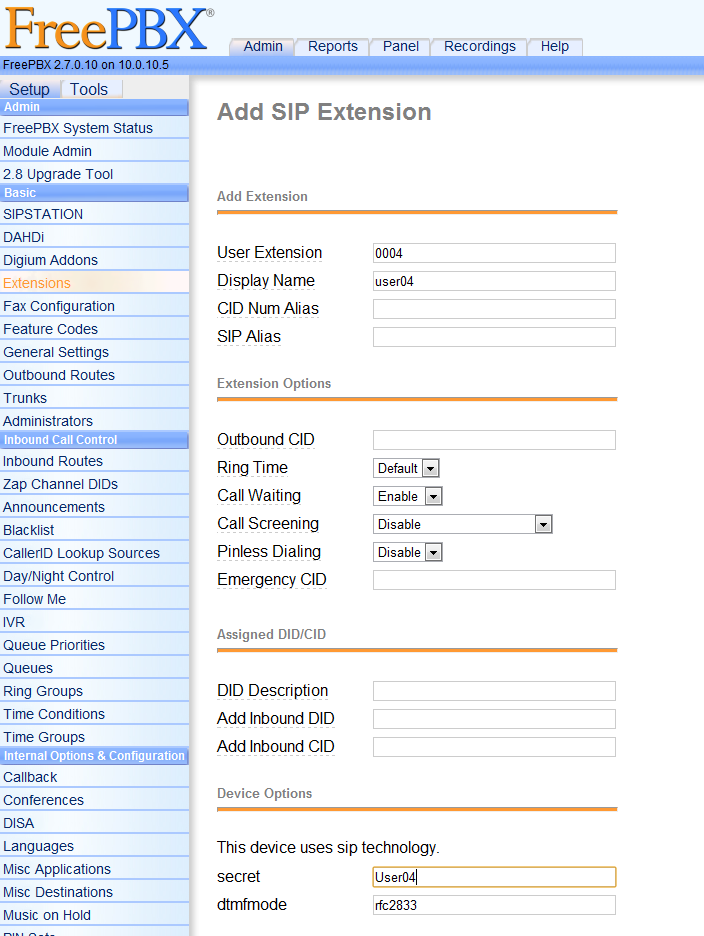
سه قسمت مورد نیاز وجود دارد: شماره مشتری (0004)، نام نمایشی مشتری (user04)، رمز عبور مشتری (User04). پس از ایجاد شماره، باید تغییرات را تأیید کنید. استریسک تنظیمات را دوباره می خواند و شماره ایجاد می شود. به محض ایجاد چندین شماره، می توانید چندین سرویس گیرنده SIP را برای آزمایش وصل کنید. من از X-Lite 3 استفاده می کنم. شما می توانید هر مشتری SIP موجود را انتخاب کنید
البته اگر علاقه مند به انتشار هستید این سرویسبه اراده، یعنی به اینترنت، باید برخی از تنظیمات را در سیستم و فایروال خود تغییر دهید. ابتدا به قسمت منوی تنظیمات SIP Asterisk بروید. در اینجا می توانید انواع تنظیمات سرویس را انجام دهید، اما مهمترین چیز این است که علامت نقل قول را همانطور که در تصویر است قرار دهید.
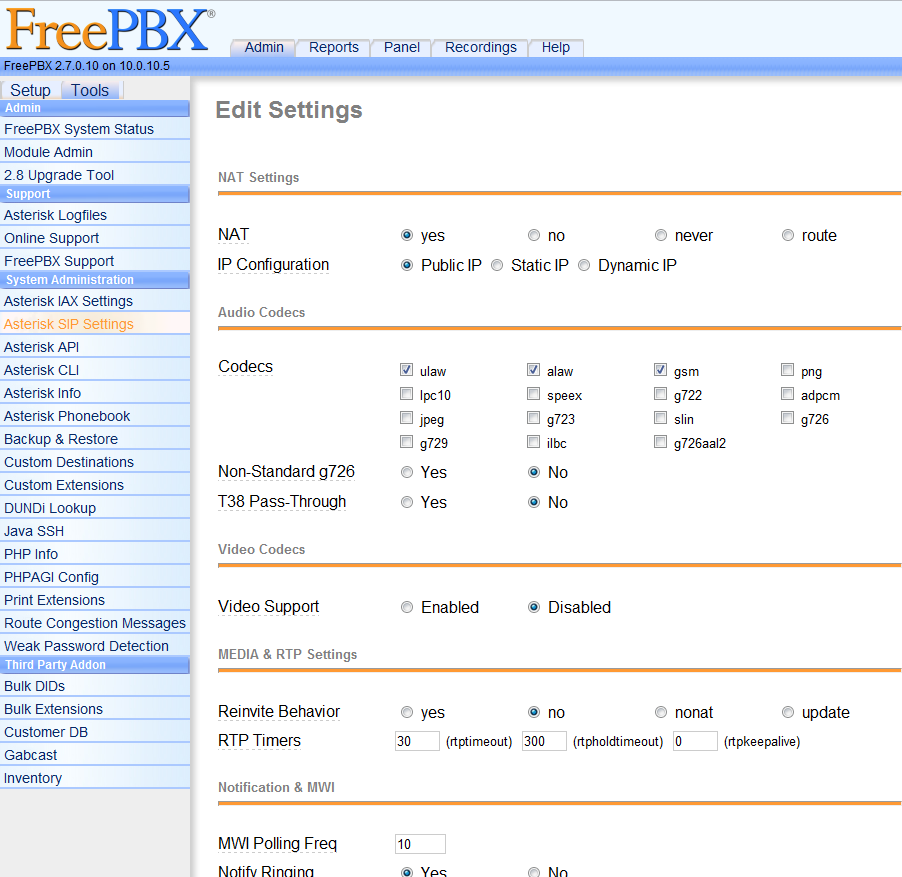
صادقانه بگویم، من مستندات زیادی را در مورد نحوه راه اندازی استریسک پشت فایروال مرور کردم. سعی شد آدرس IP واقعی و شبکه های محلی، روش های دیگری را امتحان کردم، اما در نهایت بین دستگاه ها در منطقه محلی تماس گرفتم، اما از طریق اینترنت تماس نگرفتم یا برعکس. پس از چندین آزمایش ناموفق، نقل قول هایی را مانند تصویر تنظیم کردم (نشان می دهد که سرور یک IP واقعی دارد، اگرچه اینطور نیست و یک نقل قول برای تماس های NAT قرار دادم) و همه چیز برای من کار کرد. من تظاهر به دقیق بودن و همه اینها نمی کنم، اما نکته اصلی این است که این همسویی برای من کارساز بود.
پس از آن، باید به یاد داشته باشید که چند دستکاری فایروال را انجام دهید. در مورد من، این سیسکو ASA 5540 است. و روی آن تنظیمات زیر را انجام دادم:
static (dmz، اینترنت) 204.204.204.204 10.0.10.5 netmask 255.255.255.255- در واقع NAT ثابت است که قبلاً در مورد آن صحبت کردم. dmz رابط DMZ است که سرور ما در آن قرار دارد. اینترنت رابطی است که به دنیا نگاه می کند.
لیست دسترسی INTERNET-IN مجوز توسعه یافته udp هر میزبان 204.204.204.204 eq sip- یک پورت SIP را برای اتصال باز کنید.
لیست دسترسی INTERNET-IN مجوز توسعه یافته udp هر میزبان 204.204.204.204 محدوده 10000 10100- برای هر تماس رقیب 2 پورت باز کنید.
بعد از این تنظیمات همه چیز برای من خوب کار کرد. در مقالات بعدی سعی خواهم کرد تنظیمات را شرح دهم پست صوتیو چند مورد دیگر ویژگی های جالبستاره.
23.02.2012 15:56
مقاله ای که به برنامه نویسان تازه کار اجازه می دهد تا راه اندازی اولیه ستاره را انجام دهند
Asterisk یکی از رایج ترین سرورهای IP تلفن همراه با سیستم هایی مانند Switchwox و 3CX است. محبوبیت زیاد این سیستمبا گسترش اینترنت با کیفیت بالا در کشور ما و همچنین بسیاری از ارائه دهندگان تلفن به دست آمده است شماره تلفن هادر قالب SIP یا به اصطلاح شماره های SIP. یکی از این شرکت ها دیتاگروپ است که خود را به عنوان یکی از پیشتازان بازار خدمات ارتباطی معرفی کرده است. با ارزان شدن شماره های SIP، استفاده مدرن منطقی است سیستم های تلفن ip-telephony به جای PBX آنالوگ قدیمی. این به دلیل گسترده بودن است عملکردمراکز تماس مبتنی بر استریسک در عین حال، هزینه تجهیزات و راه اندازی استریسک عملاً از هزینه های نقدی کمتر نیست.
نصب ستاره با دانلود و کامپایل بیشتر توزیع رایگان انجام می شود کد منبعتوسعه یافته توسط دیجیوم منابع ستاره فقط برای سیستم عامل های سازگار با یونیکس وجود دارند که رایج ترین آنها لینوکس و FreeBSD هستند. نصب ستاره زیر ویندوز فقط با پیاده سازی امکان پذیر است ماشین مجازی. دانلود آخرین نسخه هاستاره را می توانید در لینک زیر پیدا کنید. بر این لحظه 4 نسخه از این سرور به طور همزمان در حال توسعه است. پایدارترین نسخه های همه ماژول ها ستاره 1.4 و ستاره 1.6 هستند. از طرف دیگر، از نظر عملکرد، نسخه ستاره 1.8 نسبتاً مطلوبی دارد که از بسیاری از ماژول ها و عملکردهای جدید پشتیبانی می کند، از جمله پشتیبانی از پروتکل SRTP، کار با IPv6 و بهبود عملکرد هنگام کار با SIP و ISDN.
این مقاله به نصب asterisk v 1.6.22 در Linux Fedora Core می پردازد.
برای شروع نصب، منابع ستاره را دانلود کنید. برای انجام این کار، دستورات زیر را در کنسول سرور اجرا کنید:
# wget http://downloads.asterisk.org/pub/telephony/asterisk/releases/asterisk-1.6.2.22.tar.gz
# tar -xzvf asterisk-1.6.2.22.tar.gz
قبل از کامپایل منابع، تمام ماژول ها و ابزارهای مفید مرتبط را نصب کنید:
# yum gcc را نصب کنید
# yum gcc-c++ را نصب کنید
# yum install make
# yum libxml2-devel را نصب کنید
# yum نصب ncurses-devel
پس از نصب تمام ابزارهای اضافی، خود ستاره را نصب می کنیم:
# سی دی ستاره-1.6.2.22
بعد از نصب موفقدر دایرکتوری /etc/asterisk، ستاره "a file configuration" را خواهید یافت. پیکربندی ستاره با ویرایش فایل های پیکربندی که ساختار و عبارات بسیار خاصی دارند انجام می شود. اساس پیکربندی هنگام پیکربندی ستاره، sip.conf و پسوندها است. فایل های conf با مطالعه و ویرایش این فایل ها می توان به آن دست یافت عملکرد صحیحسرور
فایل sip.conf شامل تنظیمات تمام دستگاه های sip ثبت شده در سرور است که متعاقباً با اتصال دو یا چند کانال sip با یکدیگر تعامل دارند و به همین دلیل یک اتصال تلفنی آغاز می شود - یعنی یک تماس.
نمونه فایل sip.conf:
واجد شرایط = بله
nat=نه
defaultexpiry=3600
عدم اجازه = همه
اجازه = الو
اجازه=اول
fromuser=044XXXXXXX
host=80.91.169.2
ناامن=دعوت،پورت
مخفی = xxxxxxxxxxx
نوع = همتا
نام کاربری=044XXXXXXX
متن = ورودی
زبان=رو
واجد شرایط = بله
dtmfmode=خودکار
نوع = دوست
میزبان = پویا
ناامن=دعوت،پورت
نام کاربری=fxo
مخفی = xxxxxxxx
متن = ورودی
واجد شرایط = بله
nat=نه
canreinvite=نه
اجازه انتقال = خیر
dtmfmode=خودکار
عدم اجازه = همه
اجازه = الو
اجازه=اول
نوع = دوست
reexten=101
مخفی = xxxxxxxxxxxxxx
زمینه = داخلی
میزبان = پویا
callerid = "101"<101>
عدم اجازه = همه
اجازه = الو
اجازه=اول
زبان=رو
گروه تماس=1
گروه پیکاپ=1
واجد شرایط = بله
canreinvite=بله
محدودیت تماس = 4
nat=نه
که در این مثالداده شده ساده ترین لیستدستگاه های جرعه به راحتی می توان فهمید که پیکربندی شامل بلوک های محصور شده در آن است براکت های مربع. این بلوک ها هستند که پیکربندی هر دستگاه (همتایان) را هنگام پیکربندی استریسک توصیف می کنند. بیایید بلوک ها و اساسی ترین پارامترها را مرور کنیم.
بلوک مورد نیاز است. این شامل تنظیمات و پارامترهایی است که به طور پیش فرض برای همه بلوک ها اعمال می شود. به عبارت دیگر، اگر پارامتری در هنگام توصیف یک دستگاه خاص مشخص نشده باشد، ستاره آن را از این بلوک می خواند.
سه بلوک بعدی به طور مستقیم دستگاه های جرعه را توصیف می کنند. برای وضوح، هر سه دستگاه اهداف متفاوتی دارند. بلوک پارامترهای شماره sip شرکت دیتاگروپ، بلوک پارامترهای اتصال به دروازه VOIP و بلوک پارامترهای یک دستگاه سیپ داخلی معمولی را که می تواند یک تلفن IP نرم افزاری یا سخت افزاری باشد، توصیف می کند.
بیایید به پارامترهای اصلی دستگاه های سیپ بپردازیم. پارامتر زمینه تعیین می کند که کدام الگوریتم عمل برای یک دستگاه خاص اعمال شود. Callerid شماره و نام همتا را تعیین می کند که هنگام برقراری تماس خروجی از آن نمایش داده می شود. گزینه های غیر مجاز و اجازه تعیین می کند که کدام کدک ها برای ارتباط استفاده شوند. گزینه مخفی رمز عبور برای ثبت این همتا است. مطلوب است که رمزهای عبور به اندازه کافی پیچیده شوند تا از هک شدن توسط بدخواهان جلوگیری شود.
فایل extensions.conf تعاملات بین زمینه ها و کانال های ارتباطی را توضیح می دهد که می تواند بسیار باشد. در واقع این فایل اصلی است راه اندازی ستاره.
نمونه فایل extensions.conf:
exten => _XXX,1,Dial(SIP/$(EXTEN),120,tT)
exten => _XXX,n,Hangup
Exten => _X.,1,Dial(SIP/datagroup/$(EXTEN),120,tT)
exten => _X.,n,Hangup
exten => _X.,1,Dial(SIP/101,60,tT)
exten => _X.,2,Hangup
Exten => h,1,Hangup
در این ساده ترین مثال، ما دو الگوریتم عمل (زمینه) داریم - داخلی و ورودی. به یاد بیاورید که هنگام ایجاد همتاها در فایل sip.conf، اتصال به زمینه ها انجام می شود و بعداً هنگام تلاش برای برقراری ارتباط با همتا، در extensions.conf اختصاص داده می شود.
اجازه دهید دو زمینه را با جزئیات بیشتر توضیح دهیم. قبلاً با نام آنها مشخص می شود که آنها برای الگوریتم های مشترکان داخلی (داخلی) و تماس های ورودی (ورودی) استفاده می شوند. برای درک ساخت این فایل، یک مثال کلی کمک خواهد کرد که می توان آن را به صورت یک خط بیان کرد:
Exten => _XXX,n,Command(گزینه ها)
این گزینه ها به صورت زیر رمزگشایی می شوند:
Exten => _XXX - پیشوند سرویس که تقریباً همه خطوط با آن وارد می شوند فایل داده شده. این بازنمایی زمینه ورودی را توصیف می کند. به عبارت دیگر، اگر همتا شماره 101 به این زمینه دسترسی داشته باشد، الگوریتم آن باید با ساخت exten => 101 شروع شود. پیشوند پشتیبانی می کند. عبارات با قاعدهو قابل تعمیم است. به عنوان مثال، exten => _XXX می گوید که در زیر این الگوریتمهمه همتاهایی که از سه رقم تشکیل شده اند شامل می شوند.
N شماره خط الگوریتم است. در هر کد برنامهدنباله ای از دستورات وجود دارد که به نوبه خود اجرا می شوند. به طور مشابه، چنین دنباله ای در تنظیمات ستاره وجود دارد. تنها تفاوت این است که دستورات اجرا شده با ستاره شماره گذاری می شوند. ذکر سطر اول به صراحت واجب است. همانطور که متوجه شدید، همه زمینه ها با خطوط شروع می شوند:
Exten => _XXX,1,…..
exten => _X.,1,…..
گسترش => h,1,……
اما خطوط بیشتر را می توان به طور ضمنی شماره گذاری کرد، یعنی به صورت زیر:
Exten => _XXX,n,…..
exten => _X.,n,…..
گسترش => h، n،……
هنگامی که یک شماره خط به طور ضمنی مشخص می شود، ستاره آنها را به صورت متوالی از بالا به پایین اجرا می کند، مانند هر کد دیگری.
فرمان - فرمان اجرا شده توسط ستاره. دستورات اساسی زیادی وجود ندارد. برای تنظیم اولیهکافی است دستور Dial (تماس) را بدانید که در نمونه آن گزینه های باقی مانده را در نظر خواهیم گرفت.
مثلا:
exten => _X.,1,Dial(SIP/101,60,tT) - ستاره شماره گیری می کند تعداد پسوند 101 و به مدت 60 ثانیه با امکان شنود تماس از طرف تماس گیرنده و دریافت کننده (گزینه های tT) سعی می کند به مشترک برسد.
exten => _X.,1,Dial(SIP/datagroup/$(EXTEN),120,tT) ستاره شماره ای را که در متغیر $(EXTEN) با استفاده از همتای گروه داده که قبلاً در sip.conf مشخص شده است شماره گیری می کند.
مثال اول در زمینه ورودی اعمال شد. این نشان می دهد که تمام تماس های دریافتی که به این زمینه می آیند به مشترک داخلی که به این تماس ها پاسخ می دهد هدایت می شوند. مثال دوم، به نوبه خود، نشان می دهد که چگونه تماس خروجیارسال شماره شماره گیری شده در متغیر سرویس $(EXTEN).
فایلهای نمونه را میتوان مستقیماً از این مقاله کپی کرد و در sip.conf و extensions.conf قرار داد و برخی از گزینهها (ورود به سیستم، نامهای همتا، رمز عبور و غیره) را ویرایش کرد. پس از راه اندازی ستاره، سرور را با یک دستور ساده راه اندازی می کنیم:
اقدامات بعدی را می توان از خط فرمان ستاره ای که با دستور راه اندازی می شود انجام داد:
# ستاره -رووووود
پس از ورود به کنسول، می توانید عملکرد سرور خود را بررسی کنید. تمام اقداماتی که او انجام می دهد را نمایش می دهد.
P.S. اگر نتوانستید سرور را راهاندازی کنید، یا اگر به پیکربندی پیچیدهتری نیاز دارید، خوشحال میشویم به شما در راهاندازی ستاره کمک کنیم. مخاطبین ما
راهنمای نصب سریع
اگر میخواهید بدانید که سرور استریسک چه کاری میتواند انجام دهد، بخش نمای کلی ستاره ۱۰ دقیقه را بخوانید. در غیر این صورت می توانید از این بخش صرف نظر کنید بخش را بخوانید آموزش گام به گامدر نصب استریسک، جایی که اطلاعاتی از راهاندازی لینوکس تا اولین تماس تلفنی با استریسک خود پیدا خواهید کرد. http://www.automated.it/guidetoasterisk.htm http://asterisk.net.au/ راهنمای نصب سرور استریسک از استادان کسب و کارسیستم مورد نیاز
برای نصب و اجرای سرور استریسک به سخت افزار خاصی نیاز ندارید. نیاز به کارت صدانه، قبل از کامپایل ستاره باید بسته های نرم افزاری زیر را نصب کنید: منابع هسته (منبع هسته) فایل های Header .h برای هسته (سرصفحه های هسته) bison (برای پردازش عبارات در فایل لازم است) بسته ها: openssl و openssl-dev یا libssl- devlibnewt: برای کارکرد رابط مدیریت astman لازم است. برای سرور استریسک نیازی نیست اما بدون این بسته برنامه astman که یک برنامه جداگانه است را نخواهید داشت و دیگر نیازی به نصب بسته های "readline" و "readline-devel" برای استریسک ندارید. سرور با اجرای خود بسته "readline" به نام "editline" ارائه می شود. پایه mysqlبستهها را برای سرور mysql، mysql_devel و mysql نصب کنید اگر قصد دارید از کارتهای رابط دیجیوم استفاده کنید، قبل از استفاده از آنها در استریسک، باید یک ماژول هسته برای پشتیبانی از درایور دستگاه Zaptel نصب کنید. با این حال، ممکن است بخواهید ابتدا Asterisk را دانلود و نصب کنید - تلفن های SIP و IAX را آزمایش کنید - و سپس پشتیبانی از کارت های Digium خود را اضافه کنید. برای اطلاعات در مورد برنامه های کاربردی زیر، به بخش Utilities شخص ثالث در صفحه اختصاصی اصلی نگاهی بیندازید:Music on-hold: با استفاده از mpg123voicemail: برای ارسال اعلانهای ایمیل به sendmail نیاز دارد ضبط جزئیات تماس: سرور Asterisk میتواند این اطلاعات را در فایلهای CSV، پایگاه داده PostgreSQL یا SQLite ضبط کند. به بسته asterisk_addons از SVN .odbc توجه کنید: برای ذخیره و بازیابی دادهها از پایگاههای داده دیگر (غیر از MySQL) کدک speex: کتابخانههای اضافی باید نصب شوند. ترکیبکننده گفتار: تشخیص گفتار جشنواره: ادغام با برنامه Sphinx. مدیر،
- نصب و پیکربندی AsteriskNOW توسط متخصصان شرکت ما قابل پیاده سازی است.
نصب توزیع AsteriskNow
یکی از راه های نصب AsteriskNOW پیروی از دستورالعمل های زیر است:
1. تصویر دیسک ISO را با استفاده از این دانلود کنید ارتباط دادن .
2. تصویر را روی یک سی دی یا دی وی دی خالی رایت کنید. اگر به دستورالعمل هایی در مورد نحوه رایت تصویر بر روی دیسک نیاز دارید - فقط "رایت ISO به DVD" را در Google تایپ کنید و دریایی از دستورالعمل ها را مشاهده خواهید کرد یا روی پیوند کلیک کنید. "Google رایت ISO به DVD" که در آن ما قبلاً همه چیز را برای شما انجام داده ایم :)
3. انتخاب کنید که AsteriskNOW را روی آن نصب خواهد کرد . تمام اطلاعات از هارد دیسکهنگام نصب AsteriskNOW حذف خواهد شد. رایانه خود را تنظیم کنید تا از آن بوت شود دیسک نوری(در بایوس) . دیسک را در درایو قرار دهید، کامپیوتر را روشن کنید. مهم: برای اینکه دانلودکننده به درستی شروع به کار کند، باید به اینترنت متصل باشید . اگر AsteriskNOW را از درایو فلش نصب می کنید، ممکن است با خطای "kickstart" مواجه شوید. اگر این اتفاق بیفتد - کافی است چند بار Enter را فشار دهید، فرآیند نصب در حالت عادی پیش خواهد رفت.
4. همانطور که در تصویر زیر نشان داده شده است، نصب با انتخاب یک نسخه شروع می شود.
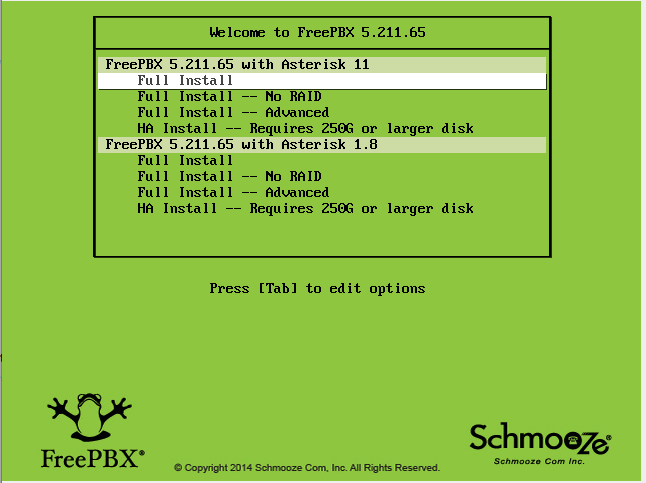
5. پس از انتخاب نسخه، سیستم بسته های لازم برای نصب را از شبکه دانلود می کند. به عنوان یک قاعده، 3-5 دقیقه طول می کشد.
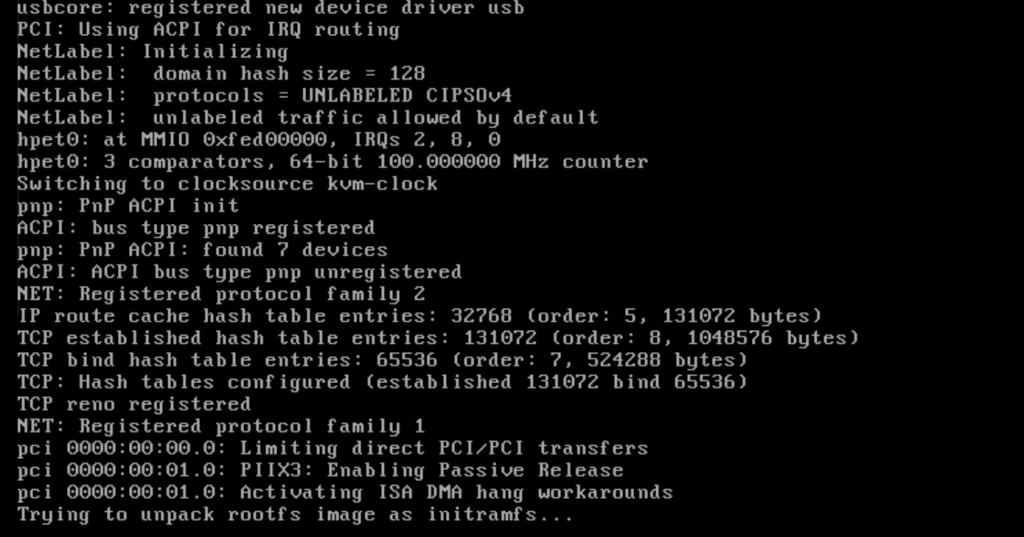
6. پس از بوت شدن سیستم، از شما خواسته می شود که شبکه را پیکربندی کنید. تنظیمات پیشفرض عموماً برای اکثر نصبها خوب است، بنابراین فقط TAB را فشار دهید تا حواشی به کلمه «OK» در پسزمینه قرمز منتقل شود تا به رنگ خاکستری برجسته شود و ENTER را فشار دهید. اما شما به طور طبیعی می توانید شبکه را با دست خود راه اندازی کنید.
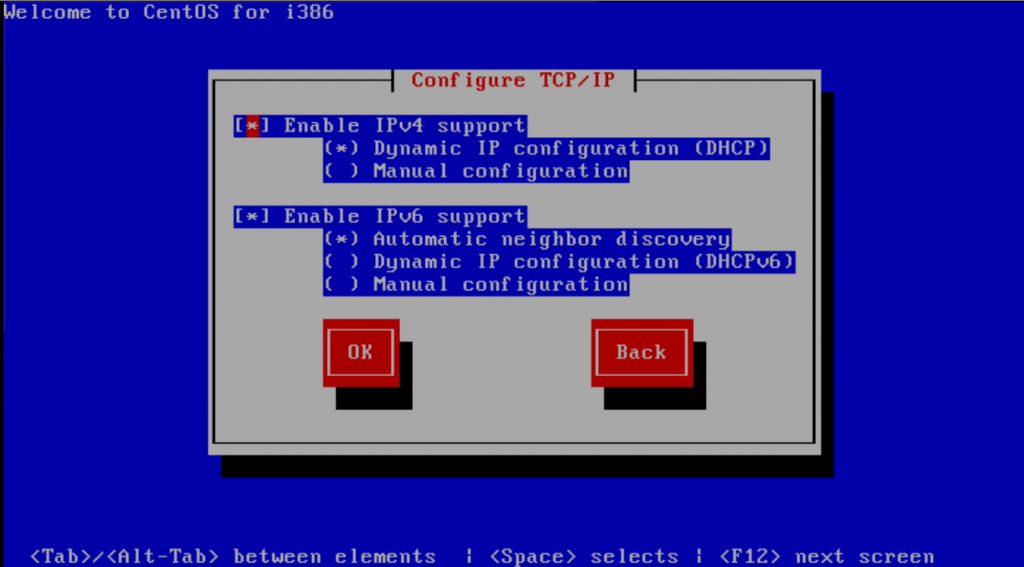
پس از کلیک بر روی "OK"، سیستم پارامترهای رابط شبکه را پیکربندی می کند.
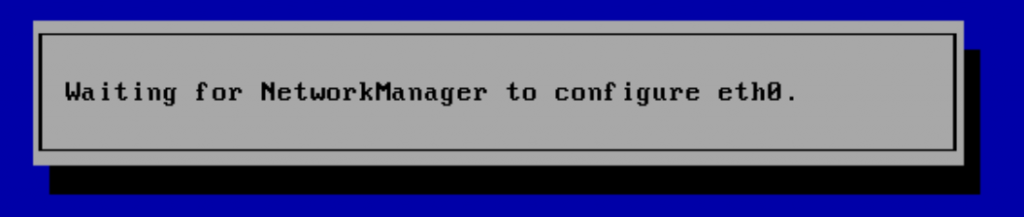
7. پس از راه اندازی شبکه، به صفحه تنظیمات منطقه زمانی هدایت می شوید. اگر سیستم شما از GMT استفاده می کند (در موارد بسیار نادر)، کلید فاصله را فشار دهید. سپس TAB برای رفتن به انتخاب منطقه. از فلش های بالا و پایین برای پیدا کردن منطقه زمانی مناسب خود استفاده کنید. TAB را فشار دهید تا کلمه OK در پس زمینه قرمز خاکستری شود، سپس ENTER را فشار دهید.
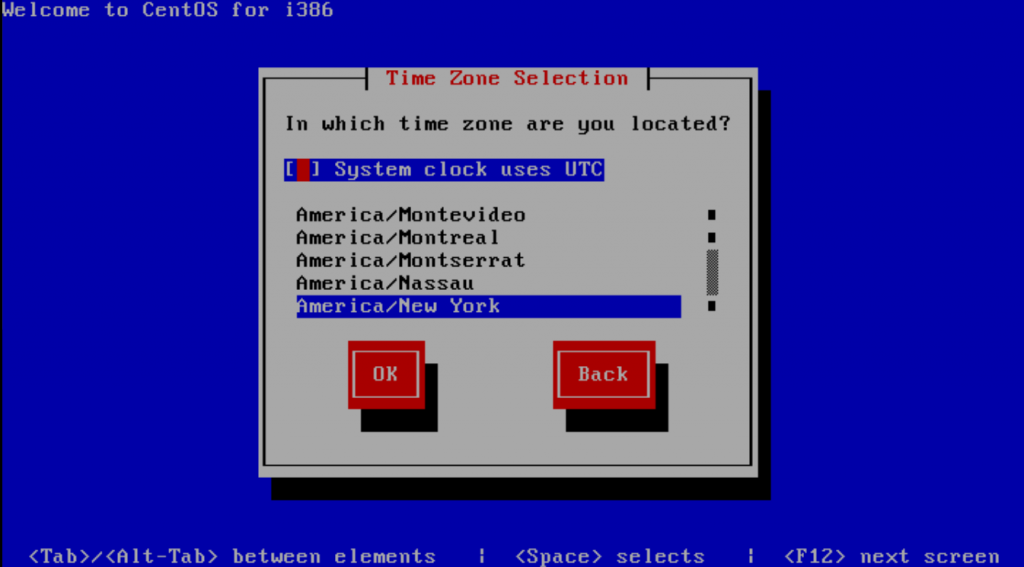
8. در صفحه بعدی، نصب کننده از شما می خواهد که یک رمز عبور برای root "a. به یاد داشته باشید که با استفاده از رمزهای عبور پیچیدهبسیار مهم. رمز عبور را وارد کنید، سپس TAB را فشار دهید، رمز عبور را دوباره وارد کنید و ENTER را فشار دهید.
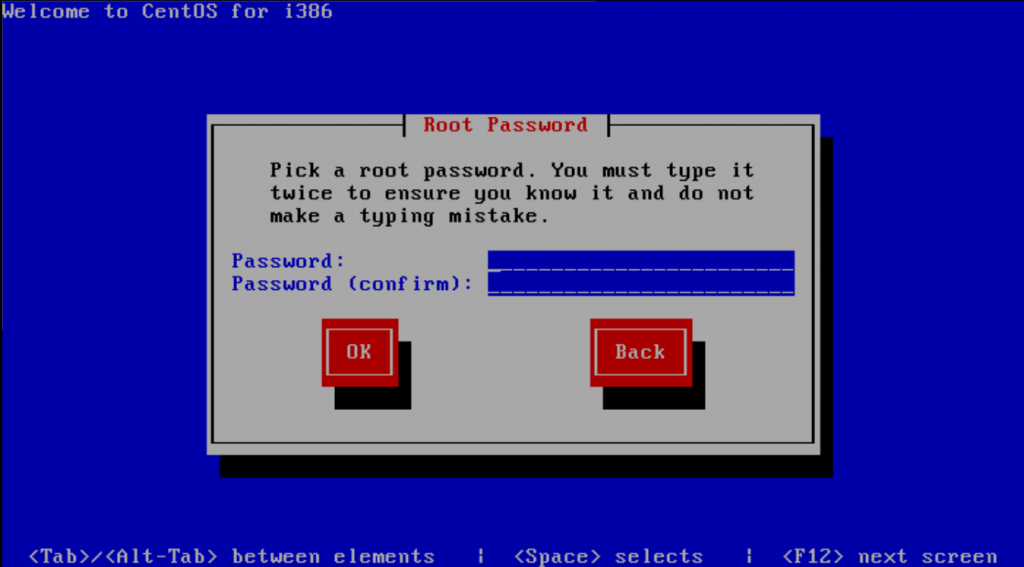
9. بعد، نصب کننده وابستگی بسته، قالب را بررسی می کند HDDو شروع به نصب سیستم کنید. ممکن است بین فرآیند نصب واقعی و جمع آوری اطلاعات مدتی طول بکشد، فقط کمی صبر کنید. نصب کننده درصد تکمیل فرآیند نصب و زمان تخمینی برای انتظار تا پایان نصب را نشان می دهد. به عنوان یک قاعده، حدود 20 دقیقه طول می کشد، سپس سیستم راه اندازی مجدد می شود.
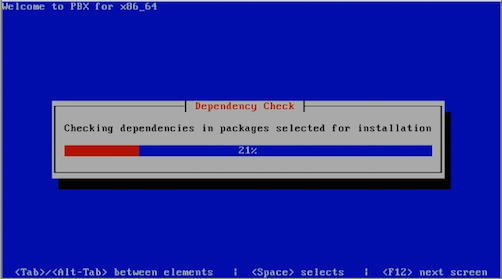
10. پس از راه اندازی مجدد، تمام اجزای سیستم به روز می شوند نسخه های فعلی. به عنوان یک قاعده، 10-15 دقیقه طول می کشد.
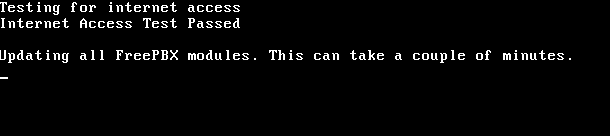
11. پس از اتمام نصب، خواهید دید خط فرمانلینوکس با دعوت نامه برای ورود به سیستم. نام کاربری "root" (بدون نقل قول) است، رمز عبور همان رمزی است که در مراحل نصب وارد کرده اید.
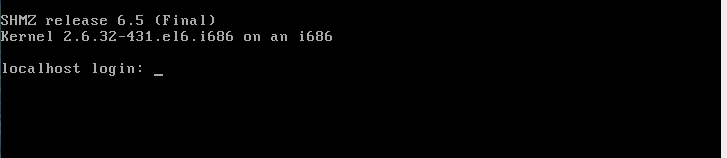
12. پس از ورود به سیستم، آدرس IP سانترال خود را مشاهده خواهید کرد.
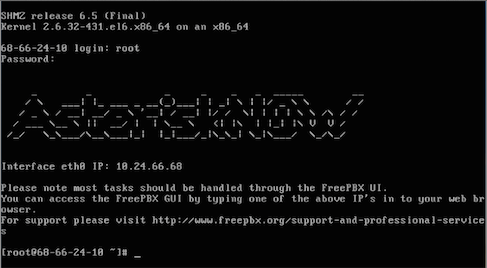
13. از هر رایانه ای در همان زیرشبکه، این آدرس IP را در مرورگر وارد کنید. هنگامی که برای اولین بار رابط وب PBX را باز می کنید، از شما خواسته می شود که یک مدیر ایجاد کنید حساببرای رابط وب
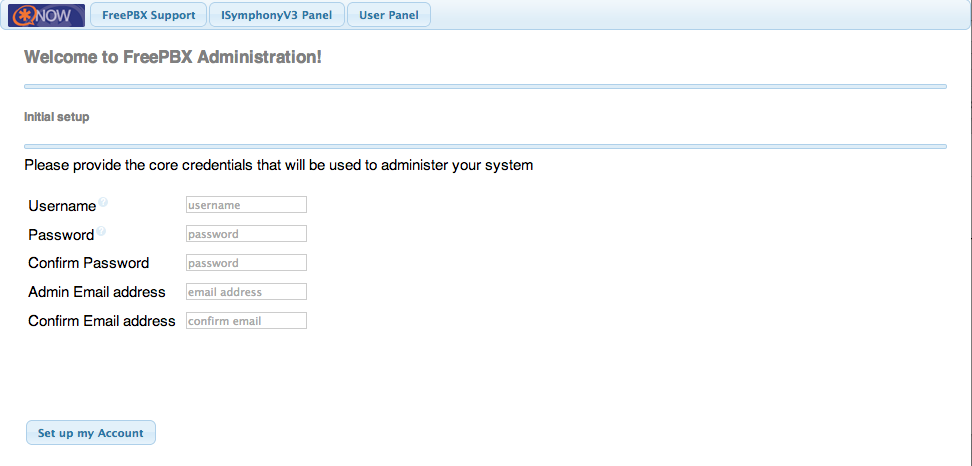
14. تبریک می گویم. توزیع را با موفقیت نصب کردید AsteriskNOW با رابط وب FreePBX.
![]()